一、安装虚拟机VMwareWorkstation
当前最新版虚拟机为VMware_workstation_12.1.0.exe
Win7安装VMware_workstation,并激活。
附上VMware Workstation 12 Pro key/注册码:
VY1DU-2VXDH-08DVQ-PXZQZ-P2KV8
VF58R-28D9P-0882Z-5GX7G-NPUTF
YG7XR-4GYEJ-4894Y-VFMNZ-YA296
二、安装CentOS-7-x86_64-Minimal-1511.iso
1、安装步骤截图
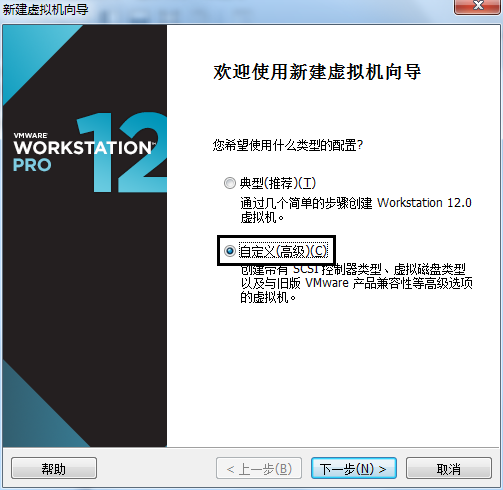
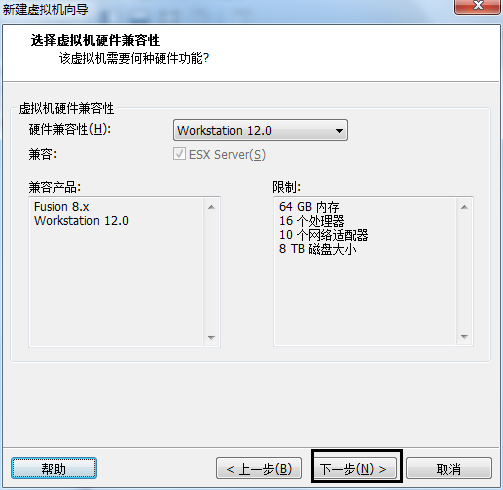
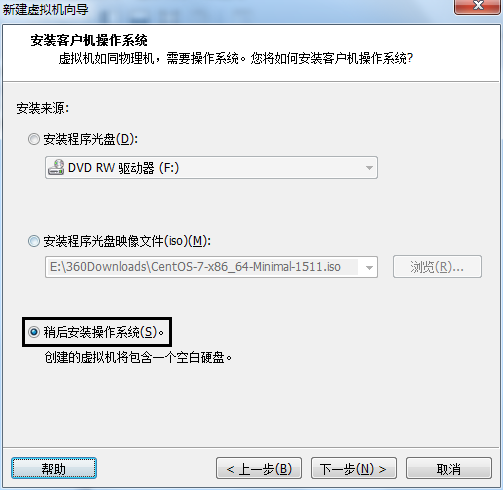
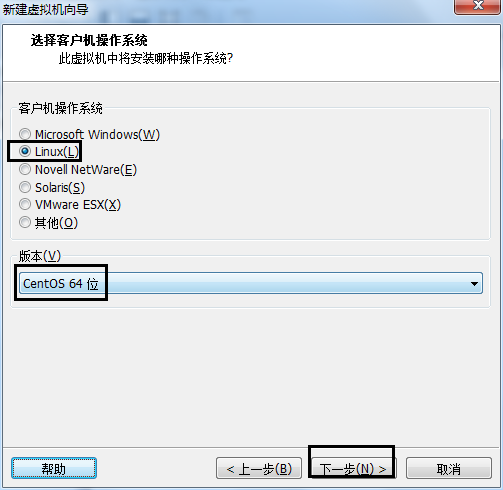
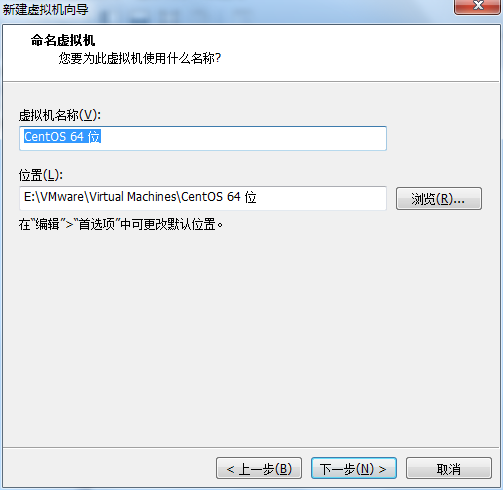
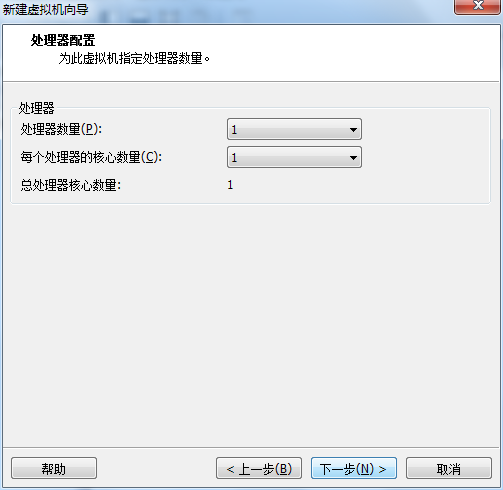
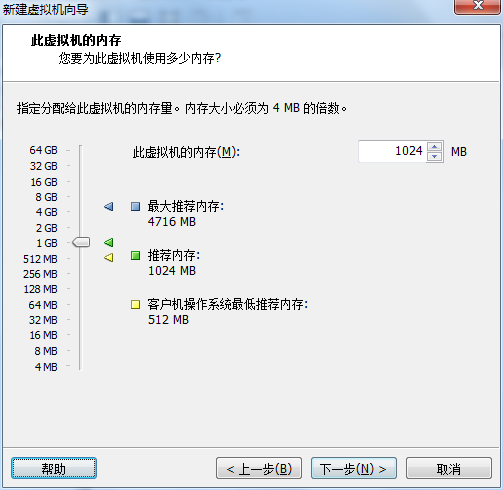
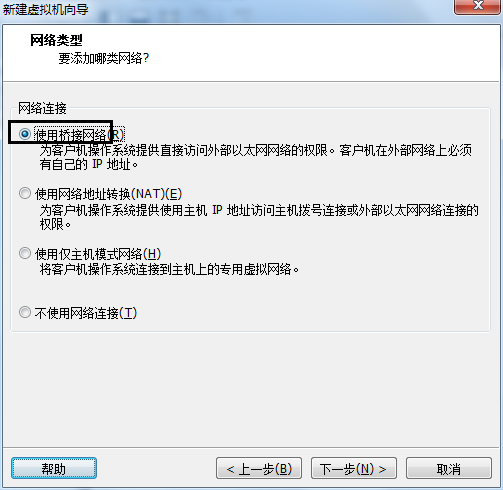
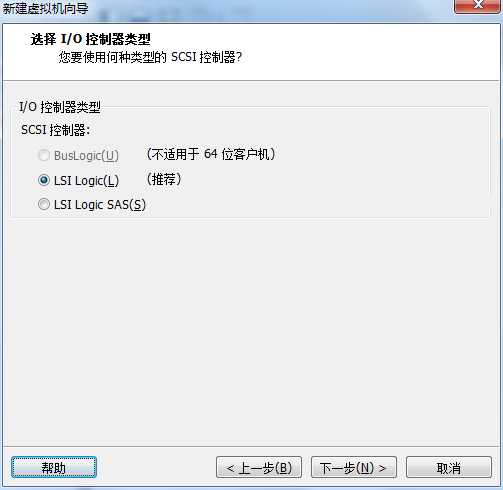
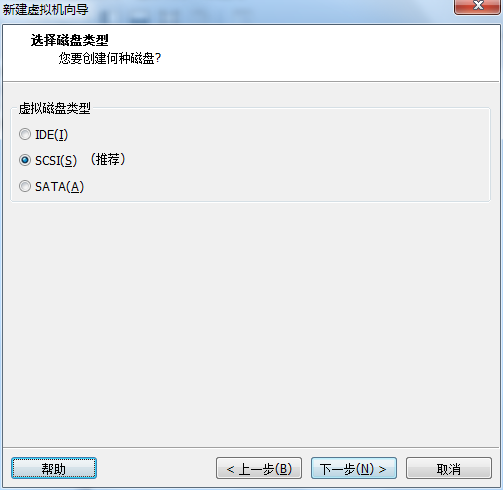
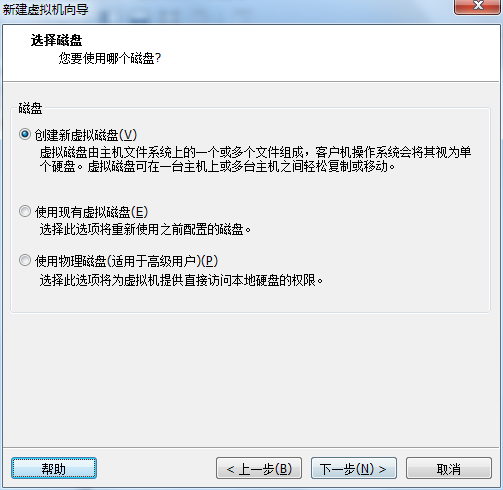
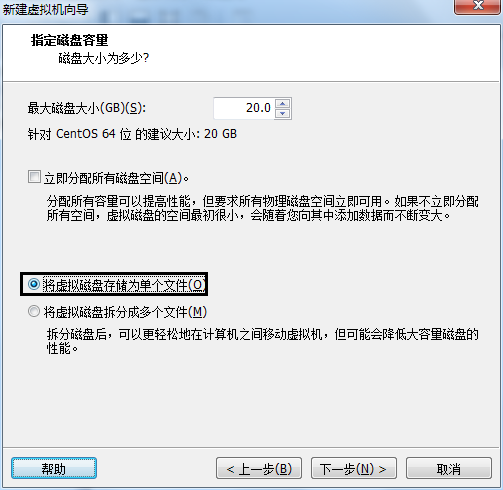

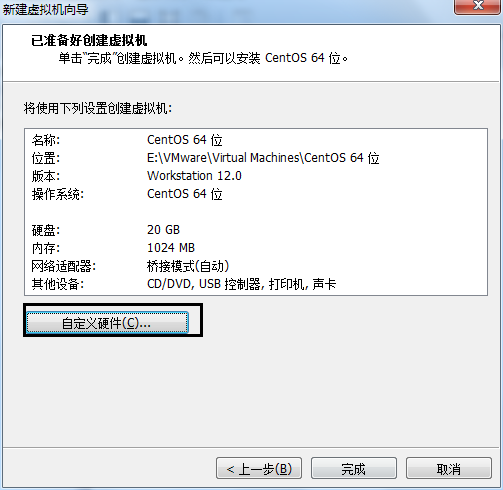
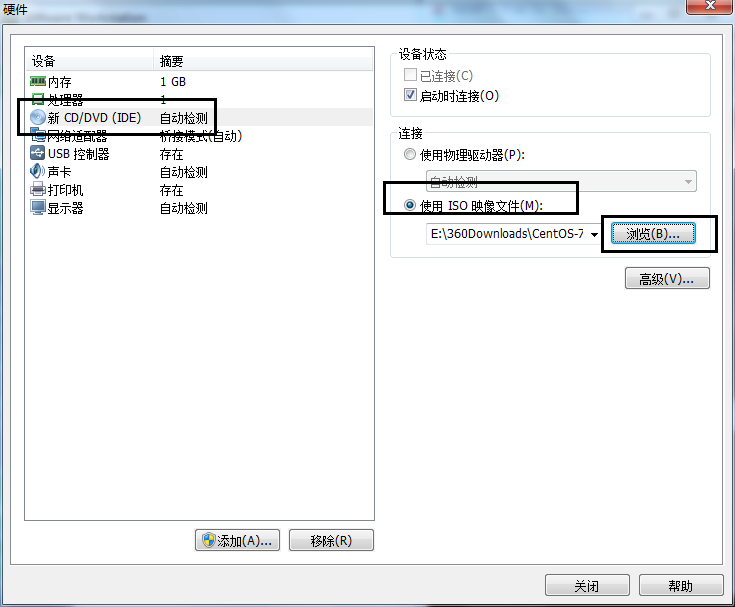
选择好镜像后,关闭回到上一步,点击完成即可
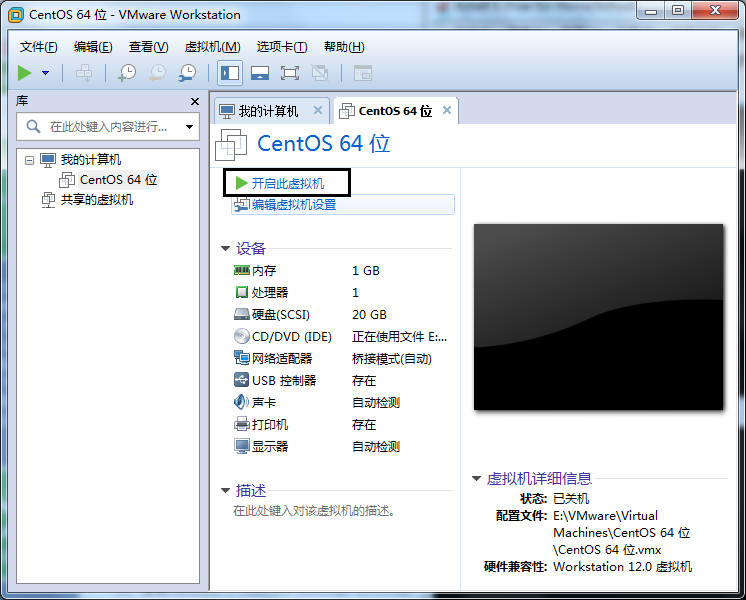
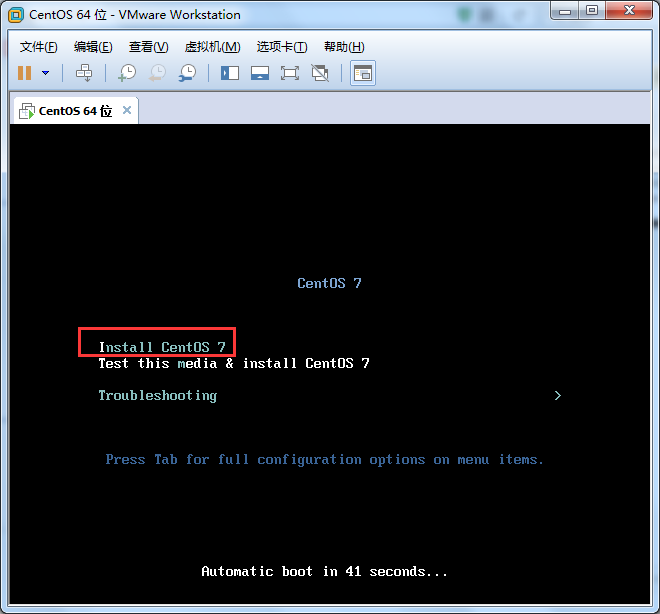
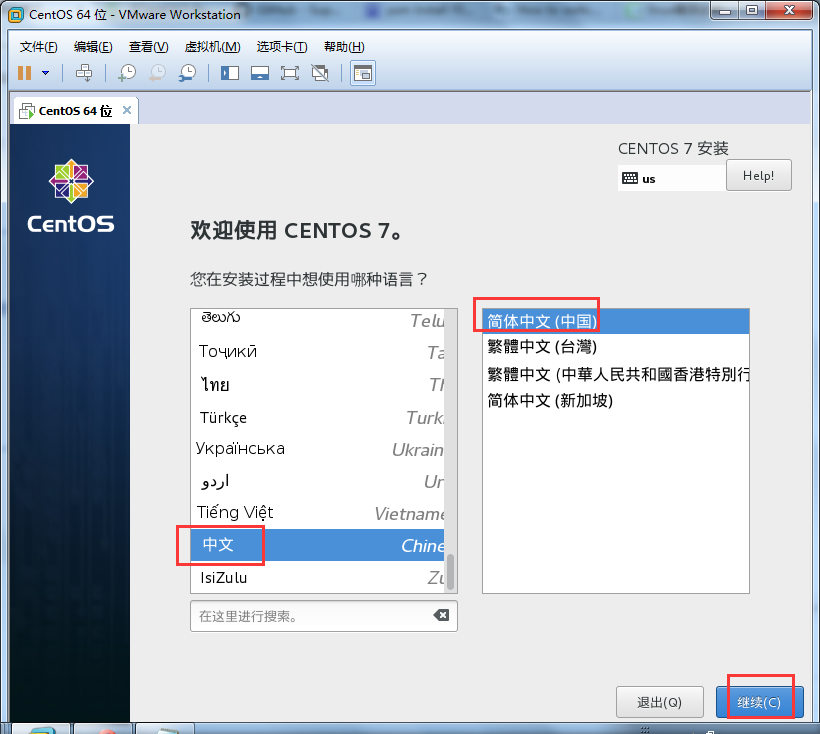
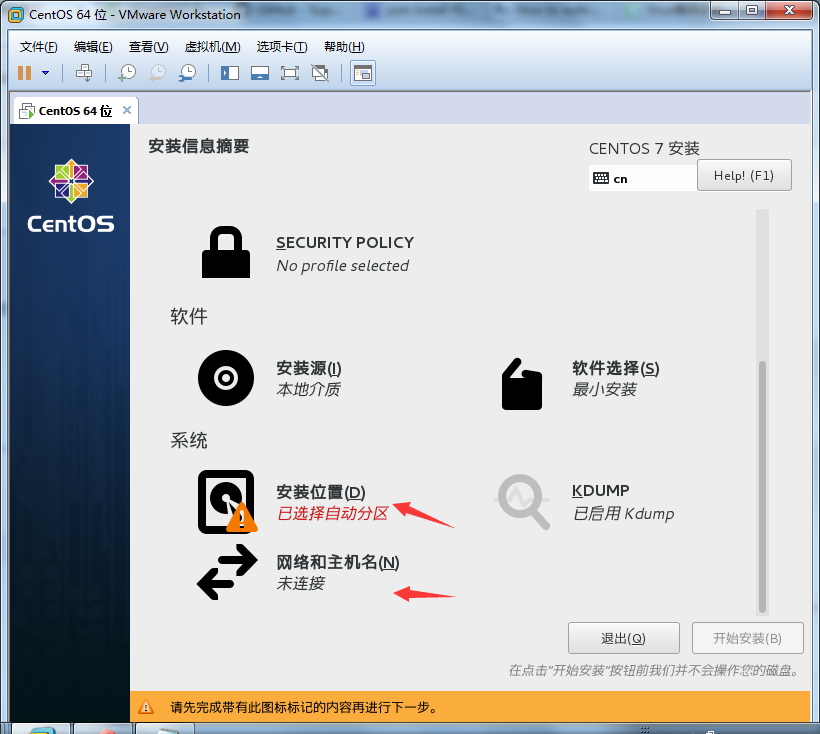
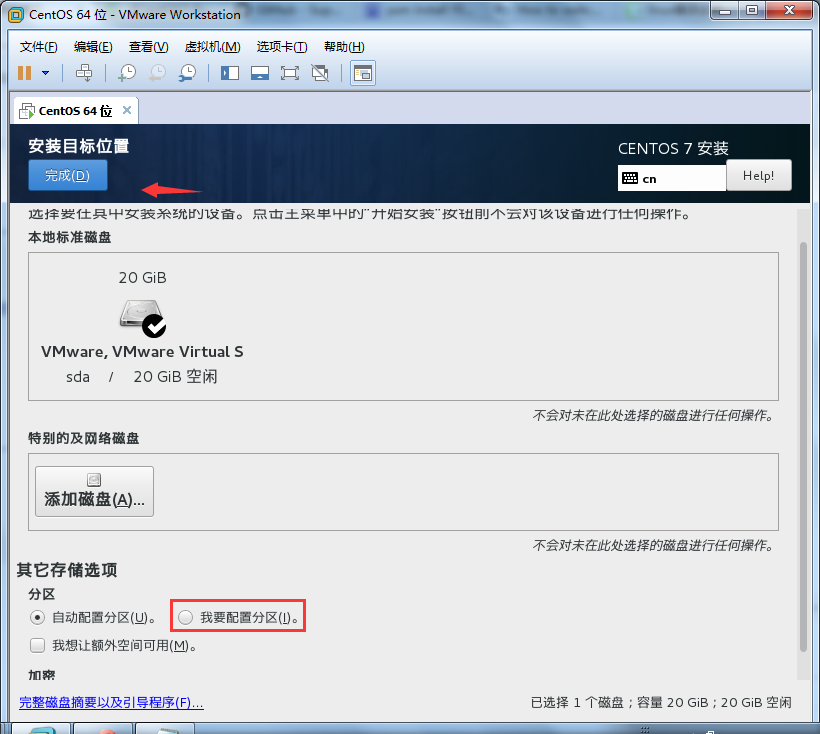
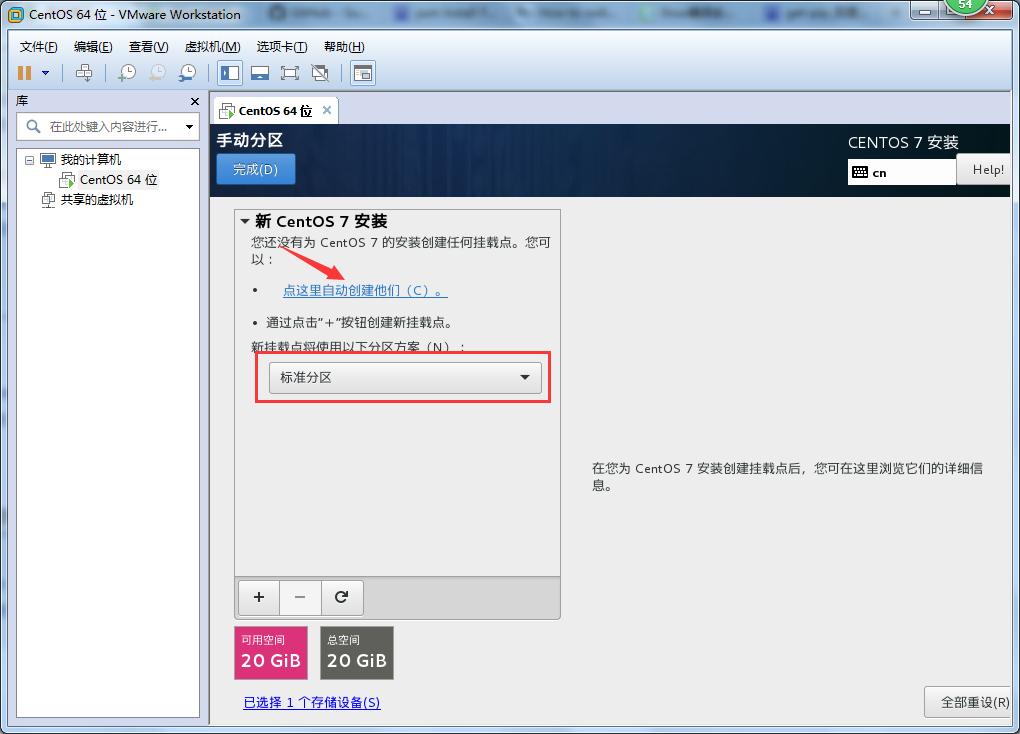
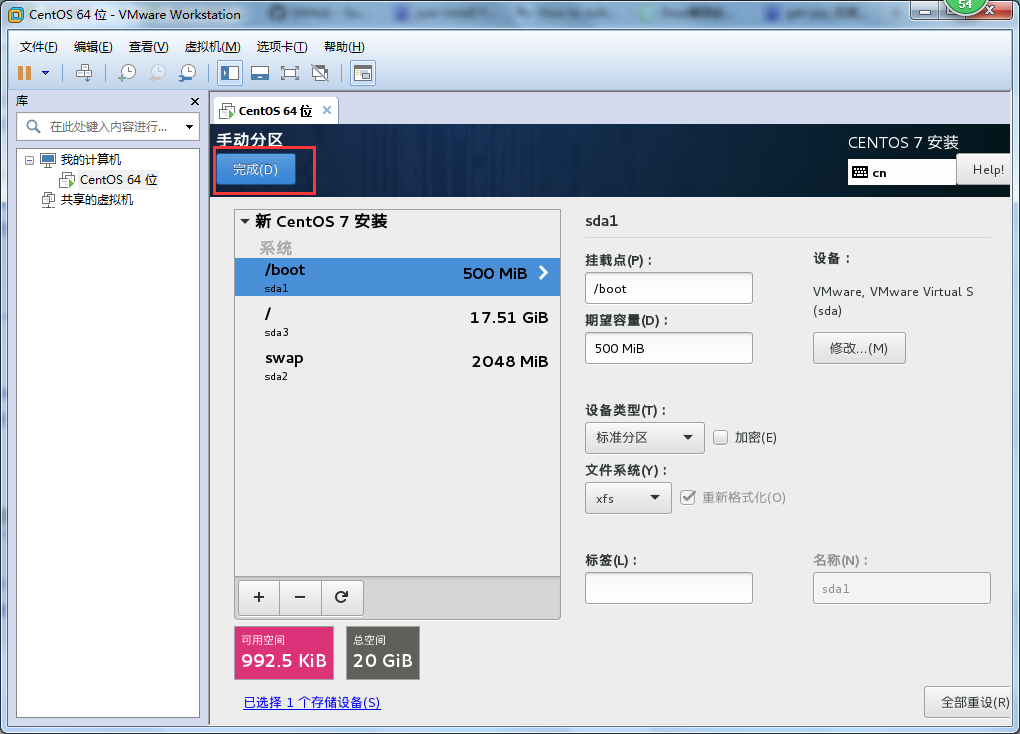
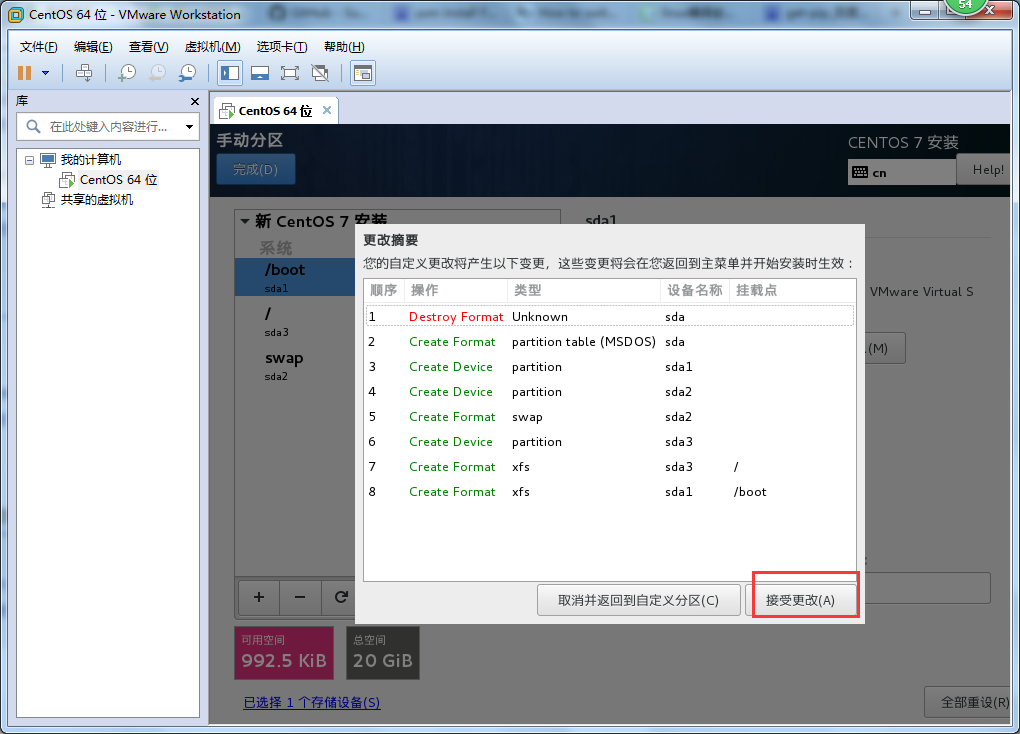
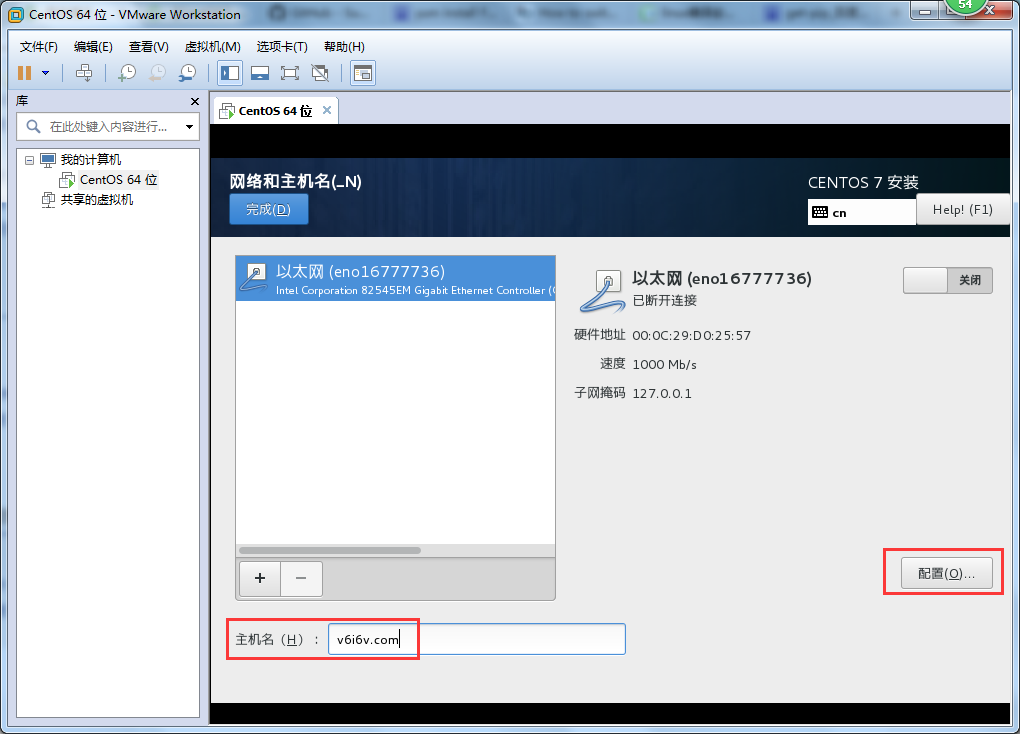
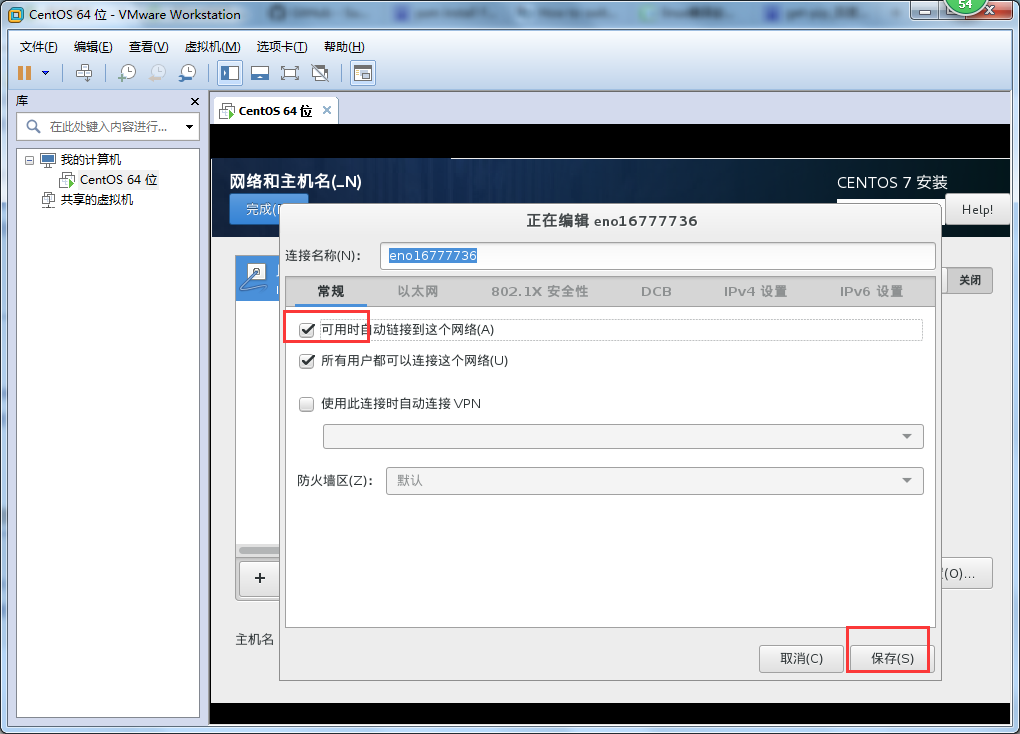
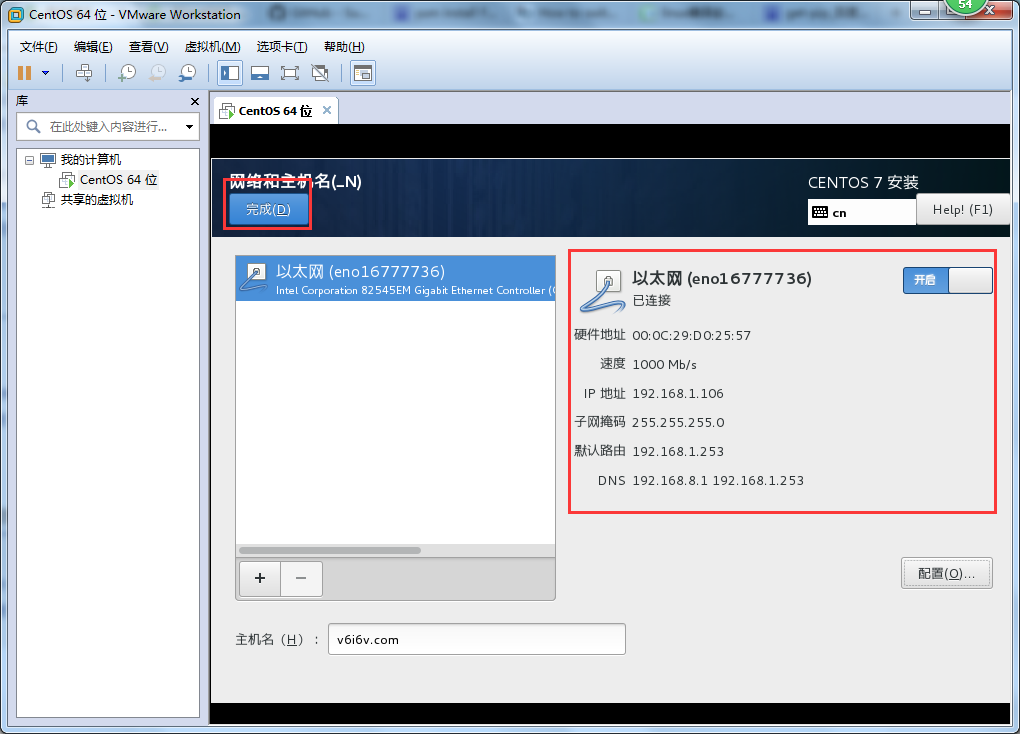
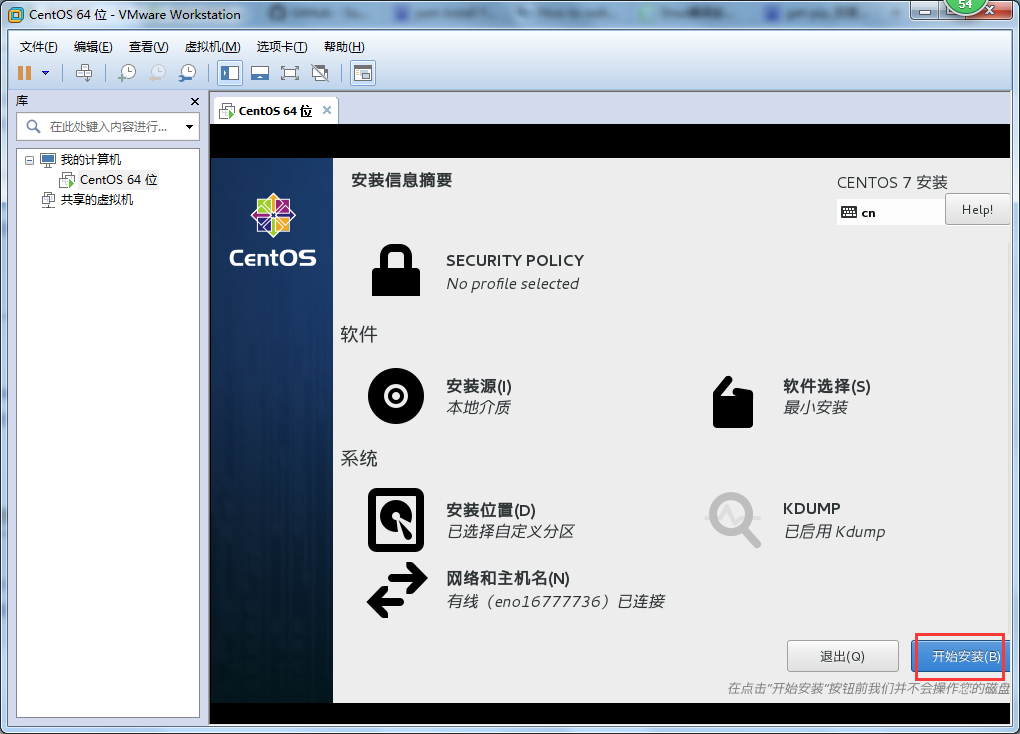
设置root用户密码,其他用户可创建,可不创建
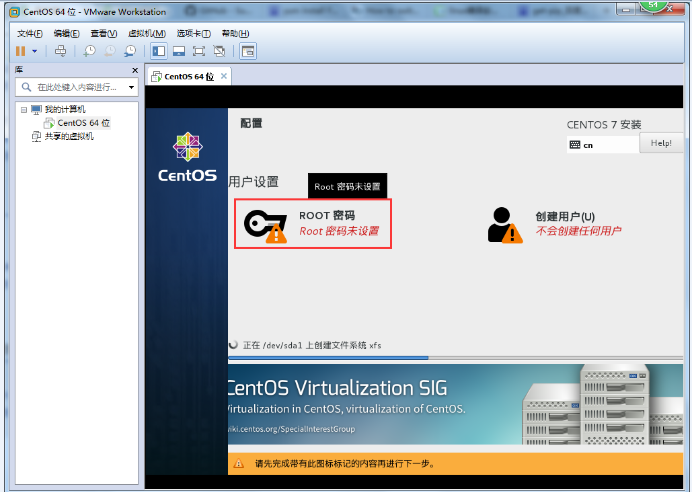
设置密码后,完成,回到上一步,等待安装完成即可
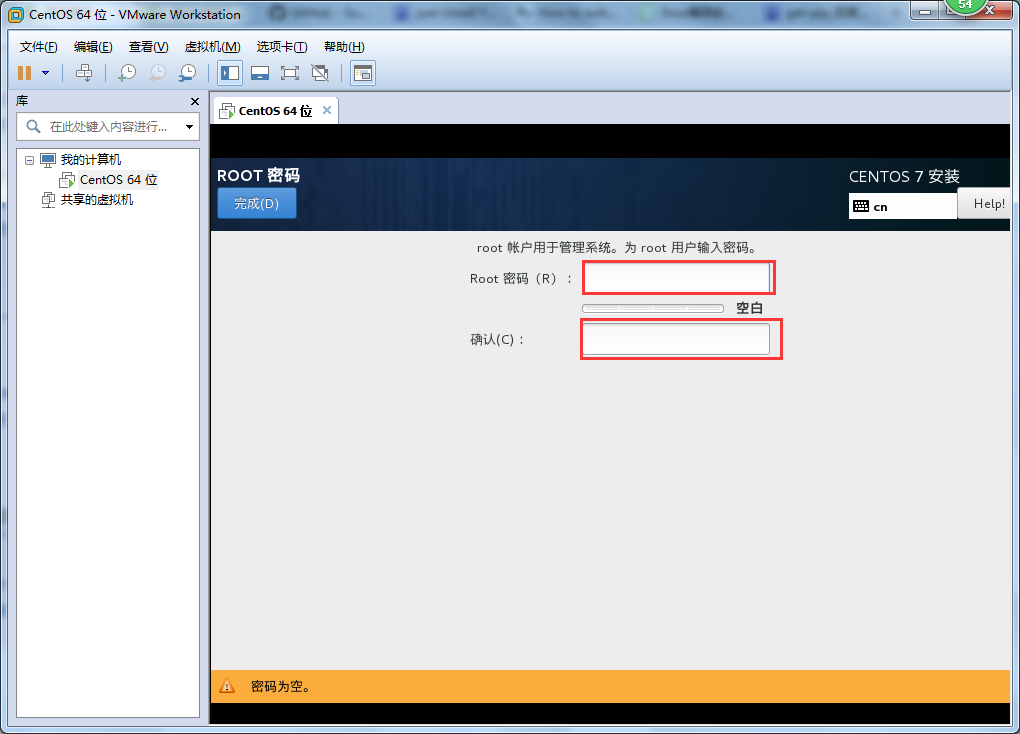
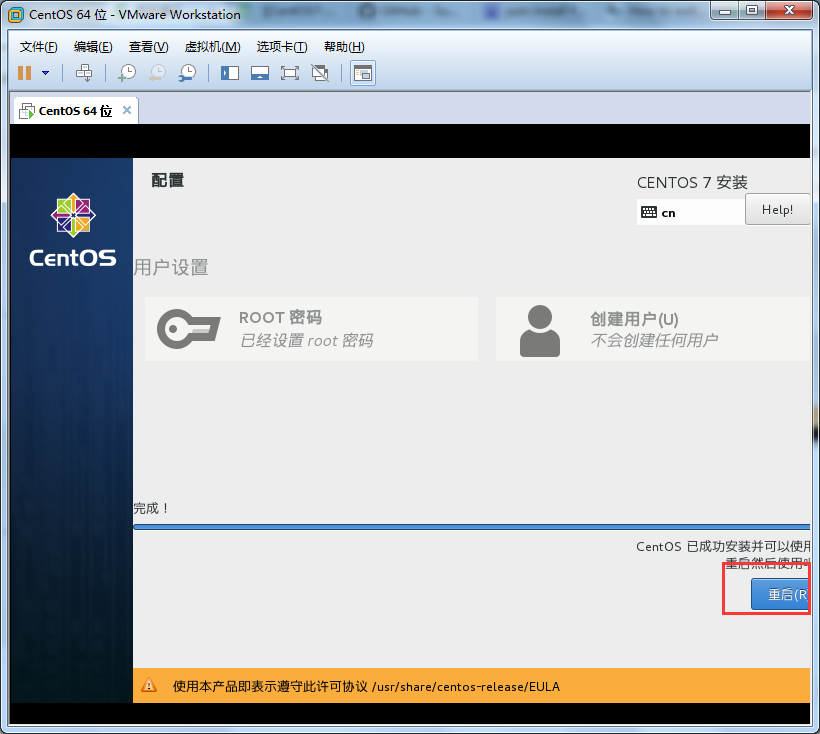
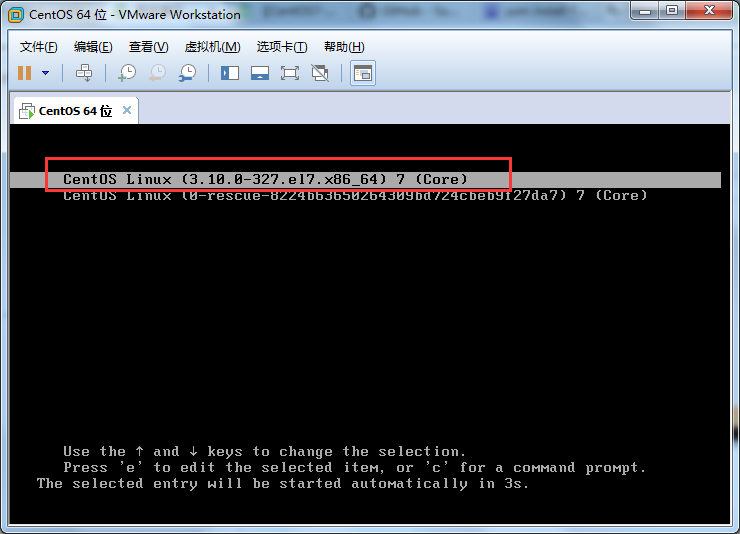
2、设置分辨率
CentOS 7使用的是grub2,而在grub2中要修改的文件是/boot/grub2/grub.cfg;找到
vi /boot/grub2/grub.cfg
linux16 /vmlinuz-3.10.0-229.11.1.el7.x86_64 root=/dev/mapper/centos-root ro rd.lvm.lv=centos/root rd.lvm.lv=centos/swap crashkernel=auto rhgb quiet.utf8 vga=34C
分辨率为1366*768:vga=34C(设置成这个就行了,我想设置1024*768的不成功,最后这个分辨率就可以了)
开机询问分辨率:vga=ask
3、使用静态地址配置网络
CentOS 服务器配置静态 IP 地址、路由以及 DNS。centos7已使用 ip 命令代替 ifconfig 命令。要使用ifconfig 命令需要安装:yum install -y net-tools
查看当前ip地址:ip addr show
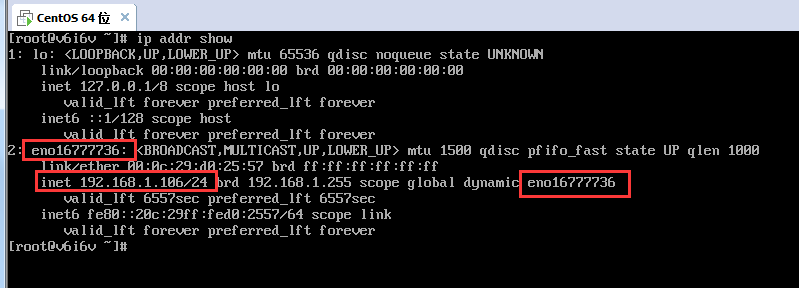
修改网络连接信息,增加蓝色字体部分即可,然后保存退出,重启
vim /etc/sysconfig/network-scripts/ifcfg-eno16777736
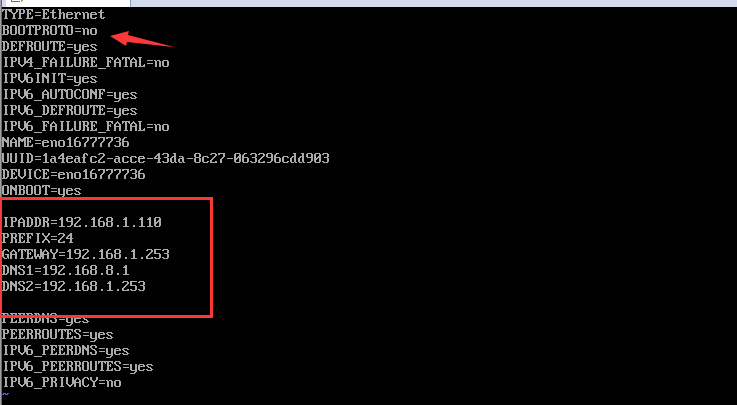
TYPE=Ethernet
BOOTPROTO=no
DEFROUTE=yes
IPV4_FAILURE_FATAL=no
IPV6INIT=yes
IPV6_AUTOCONF=yes
IPV6_DEFROUTE=yes
IPV6_FAILURE_FATAL=no
NAME=eno16777736
UUID=ee30793a-f4f0-4f2f-8062-e9057e58bf1a
DEVICE=eno16777736
ONBOOT=yes
IPADDR=192.168.1.110
PREFIX=24
GATEWAY=192.168.1.253
DNS1=192.168.8.1
DNS2=192.168.1.253
PEERDNS=yes
PEERROUTES=yes
IPV6_PEERDNS=yes
IPV6_PEERROUTES=yes
IPV6_PRIVACY=no
重启网卡:service network restart

ok网络配置好了,接下来用xshell进行连接操作。
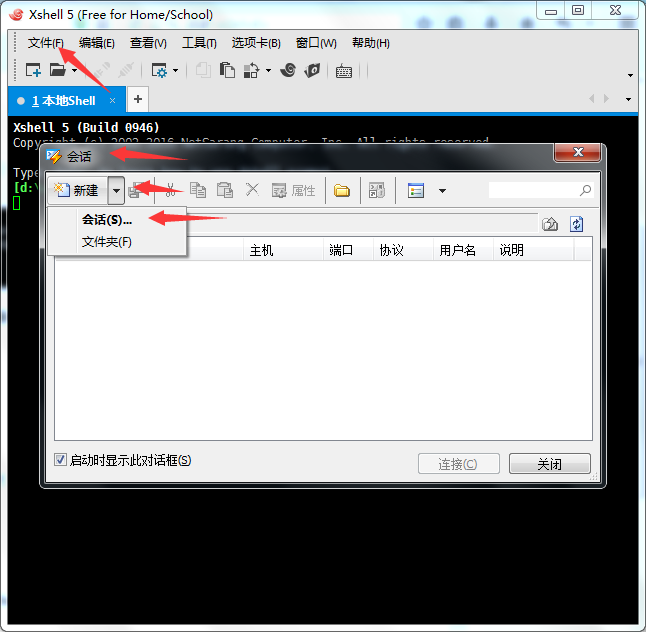
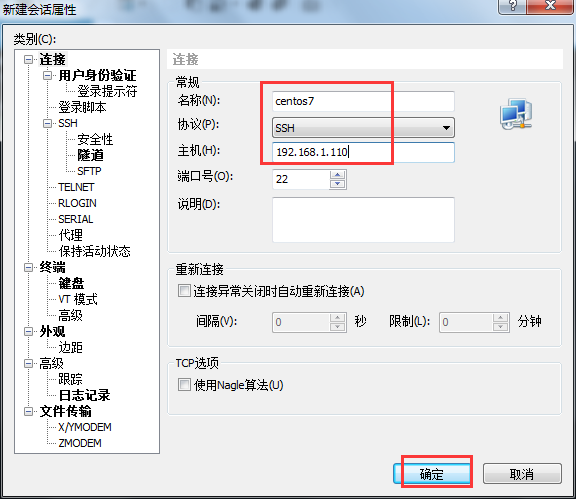
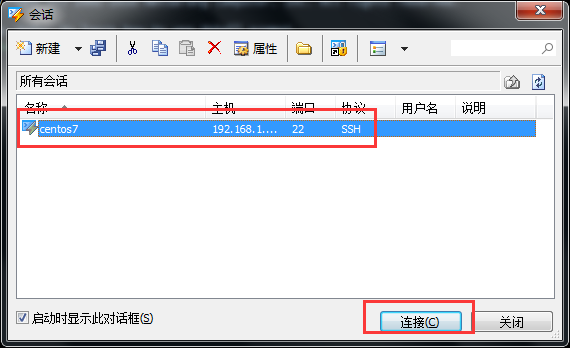
4、更新和升级系统,完成后建议重启一次
安装第三方仓库
[root@v6i6v ~]# yum install -y epel-release
[root@v6i6v ~]# yum update -y && yum upgrade -y
[root@v6i6v ~]# shutdown -r now
5、删除多余的kernel
在前面的 yum update 执行之后,可能会将kernel也一起更新,则在启动CentOS时启动项中会有很多项
确认当前使用的kernel版本号:
[root@v6i6v ~]# uname -r
3.10.0-327.13.1.el7.x86_64
查找当前系统安装的所有kernel:
[root@v6i6v ~]# rpm -qa | grep kernel | sort
kernel-3.10.0-327.13.1.el7.x86_64
kernel-3.10.0-327.el7.x86_64
kernel-tools-3.10.0-327.13.1.el7.x86_64
kernel-tools-libs-3.10.0-327.13.1.el7.x86_64
目前只有2个版本,所以不用删除。
若有多个版本的kernel,123.8.1、123.9.2和123.9.3。除了最新的kernel外,建议多保留一个旧
kernel,以免新kernel出现问题时可以通过旧kernel进入系统。因而此处删除123.8.1版本的kernel:
yum remove kernel-3.10.0-123.8.1.el7.x86_64
yum remove kernel-devel-3.10.0-123.8.1.el7.x86_64
至此就告一段落了







 本文详细介绍了如何在 VMware Workstation 上安装 CentOS 7,并提供了从虚拟机搭建到系统基本配置的全过程指导,包括网络配置、系统更新及内核管理等内容。
本文详细介绍了如何在 VMware Workstation 上安装 CentOS 7,并提供了从虚拟机搭建到系统基本配置的全过程指导,包括网络配置、系统更新及内核管理等内容。

















 293
293

 被折叠的 条评论
为什么被折叠?
被折叠的 条评论
为什么被折叠?








